
Android용 Gmail은 외출 중에도 Gmail을 확인할 수 있는 좋은 방법입니다. 빠르고 신뢰할 수 있으며 여행 중이거나 컴퓨터에서 멀리 떨어져 있는 동안에도 정보를 얻을 수 있습니다. 많은 사람들이 단순히 Gmail을 사용하여 Google 계정을 설정하고 기본 옵션으로 두는데, 이는 완벽하게 유효한 사용 수단입니다.
그러나 Android용 Gmail에서 계정마다 다른 소리로 알림을 받을 수 있다는 사실을 알고 계셨습니까? 또는 각 레이블에 대해 사용자 정의 알림을 설정할 수 있습니까? Android에서 Gmail 알림을 맞춤설정하는 방법은 다음과 같습니다.
알림 소리 변경
기본 알림 소음이 조금 지겹다면 아주 쉽게 변경할 수 있습니다. Gmail 앱을 열고 왼쪽 상단에 있는 세 개의 막대를 누릅니다. 그런 다음 아래로 스크롤하여 "설정"을 탭합니다.

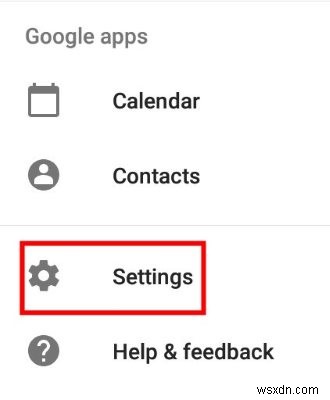
표시되는 목록에서 사용하는 이메일 주소를 선택합니다. '받은 편지함 알림'까지 아래로 스크롤하여 탭한 다음 '소리'를 탭하고 알림을 더 듣기 좋은 소리로 변경합니다.
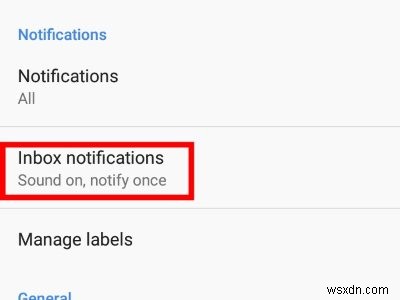

각 주소에 대한 사용자 정의 사운드 설정
계속 진행하기 전에 방금 한 작업을 다시 살펴보겠습니다. 즉, 알림을 변경하기 위해 개별 이메일 주소를 선택했다는 사실입니다. 두 개와 두 개를 합치면 Gmail이 각 주소의 알림을 별도로 처리한다는 것을 알 수 있습니다. 즉, Android용 Gmail에 연결한 각 이메일 주소에 대해 다른 소리를 설정할 수 있으므로 톤만으로 어떤 주소에서 이메일을 받았는지 알 수 있습니다.
각 주소에 대해 사용자 지정 사운드를 설정하려면 하나의 주소에 대해 위에서 한 것처럼 사운드를 설정하기만 하면 됩니다. 그런 다음 이메일 목록으로 돌아갈 때까지 왼쪽 상단의 뒤로 화살표를 계속 누릅니다. 다른 주소를 누르고 위의 과정을 반복하여 휴대전화의 각 주소에 다른 소리를 설정하세요.
각 레이블에 대한 사용자 정의 사운드 설정
아마도 당신은 여러 이메일 주소가 덜덜 떨리는 것을 좋아하지 않을 것입니다. 아마도 당신은 하나의 이메일 주소와 모든 것을 분류할 수 있는 복잡한 라벨링 시스템을 가지고 있을 것입니다. 레이블이 마음에 든다면 각 레이블이 고유한 음색을 갖도록 설정할 수 있습니다. 다시 말하지만, 알림 소리만으로 어떤 종류의 이메일이 수신되는지 식별할 수 있습니다.
이렇게 하려면 위와 같이 사용자 지정하려는 이메일을 선택합니다. 그런 다음 아래로 스크롤하여 '라벨 관리'를 탭합니다.
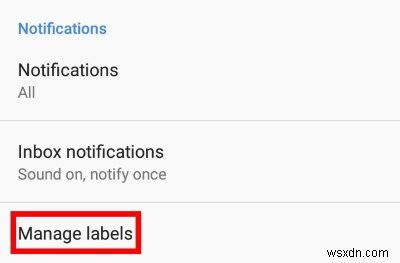
계정에 라벨 목록이 표시됩니다. 받은편지함과 보낸편지함만 알림 설정이 되어 있고 나머지는 모두 '동기화되지 않음'으로 설정되어 있을 수 있습니다. 이런 경우라면 걱정하지 마세요. 저희가 해결할 수 있습니다!
시작하려면 설정을 사용자 지정하려는 레이블을 탭합니다. 이미 이 레이블을 동기화하고 있다면 사용 가능한 모든 알림 옵션이 표시되어야 합니다. "알림 활성화를 위해 이 레이블의 메시지 동기화" 오류 메시지가 표시되면 상단의 "메시지 동기화" 버튼을 누릅니다. 모든 이메일을 동기화할지 아니면 지난 30일 동안의 이메일만 동기화할지 선택합니다. 완료되면 평소와 같이 알림을 설정할 수 있습니다.
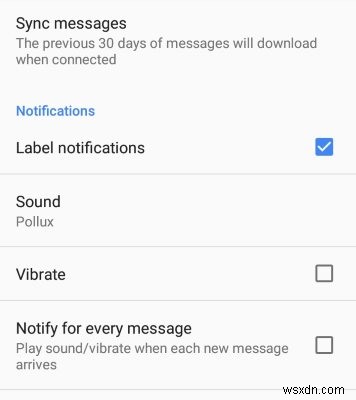
"우선순위가 높은" 이메일에만 알림 설정
특정 이메일을 높은 우선순위로 표시하는 환경설정이 있는 경우 이러한 이메일 중 하나가 수신될 때만 알리도록 Gmail에 지시할 수 있습니다. 이를 설정하려면 위와 같이 이 옵션을 적용할 이메일을 선택한 다음 "알림." "모두"로 설정해야 합니다.

"높은 우선 순위만"을 선택합니다. 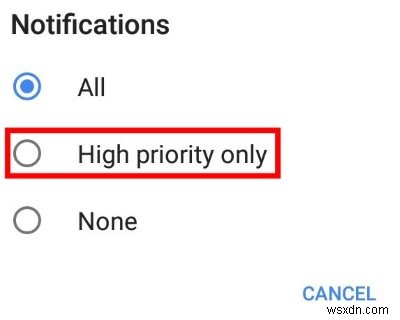
이제 우선 순위가 높은 이메일이 수신될 때만 알림을 받습니다.
더 나은 알림
Gmail은 기본 설정으로 그대로 두면 완벽하게 작동하지만 알림에 감각을 더할 수 있습니다. 이를 통해 경고음으로 수신 이메일의 이메일 주소 및/또는 레이블을 식별할 수 있습니다. 이제 더 스마트한 알림을 위해 Gmail을 설정하는 방법을 알게 되었습니다.
이것이 당신의 삶을 더 쉽게 만들어 줍니까? 아래에 알려주세요!
